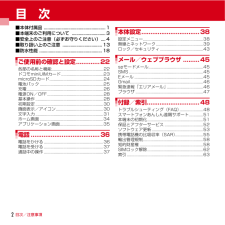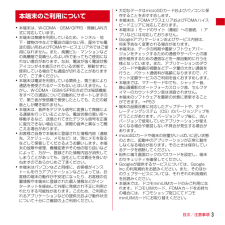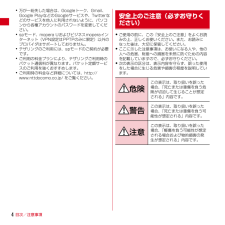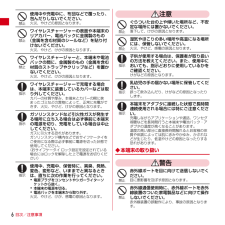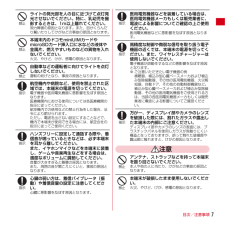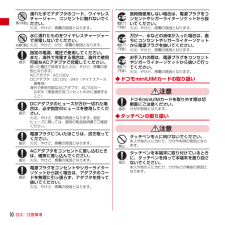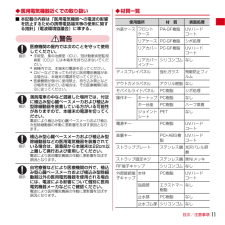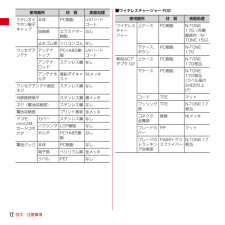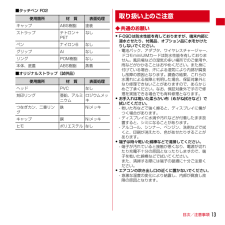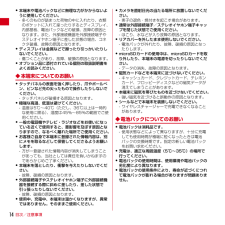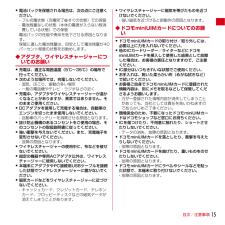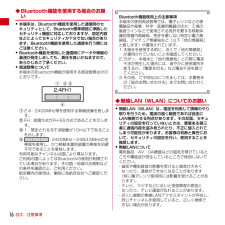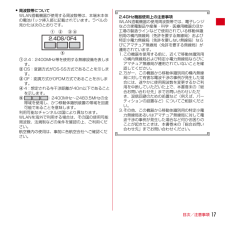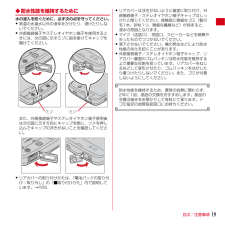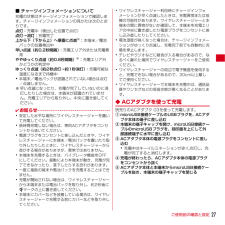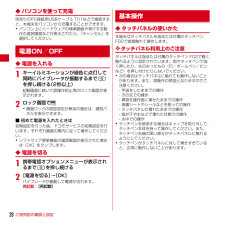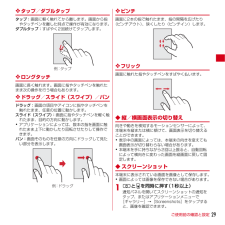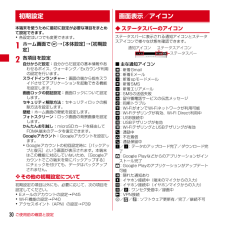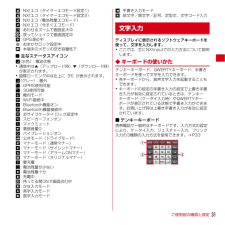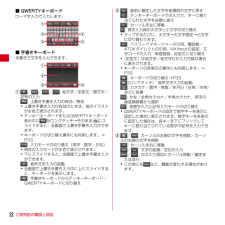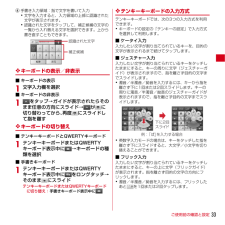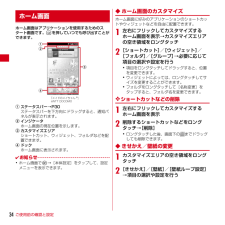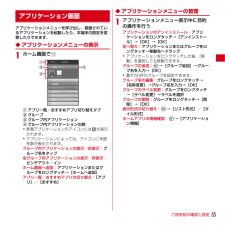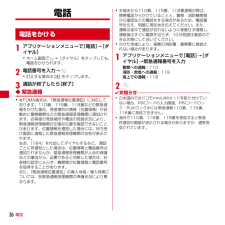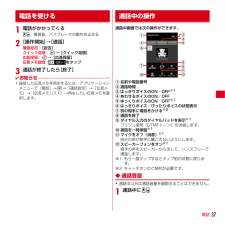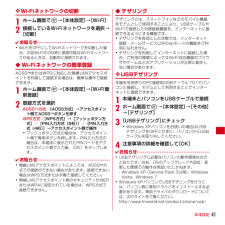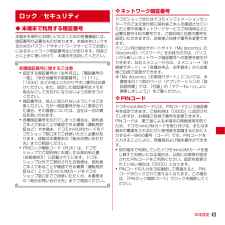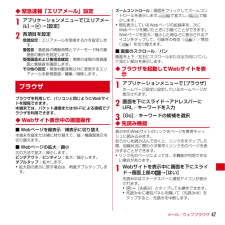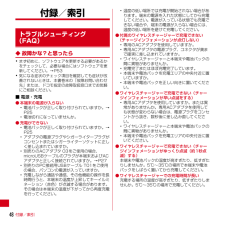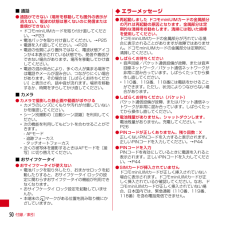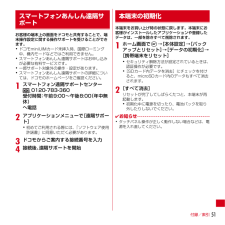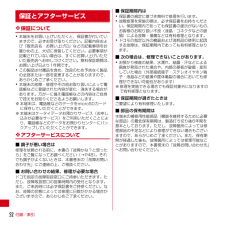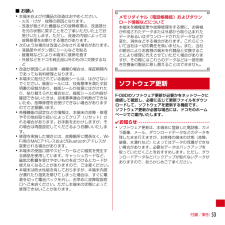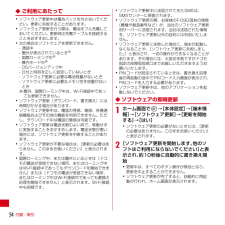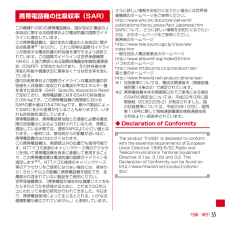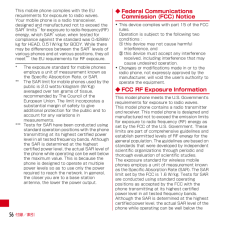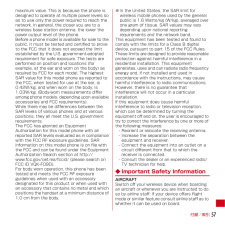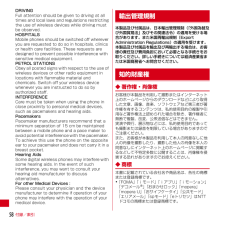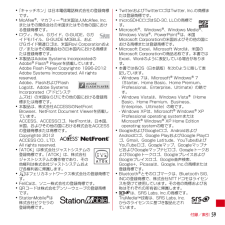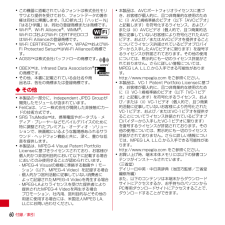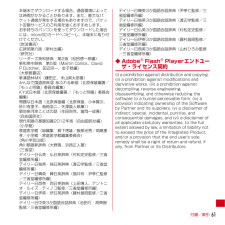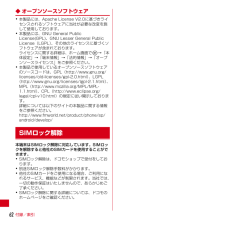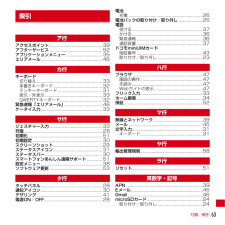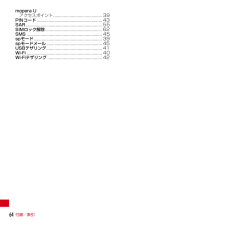5


2 / 68 ページ
現在のページURL
はじめに「F-09D」をお買い上げいただきまして、まことにありがとうございます。ご使用の前やご利用中に、本書をお読みいただき、正しくお使いください。操作説明本書の見かた・本書においては、「F-09D」を「本端末」と表記しています。・本書に掲載している画面およびイラストはイメージです。実際の製品とは異なる場合があります。・本書はホームアプリがdocomo Palette UIの場合で説明しています。・本書の内容の一部、または全部を無断転載することは、禁止されています。・本書の内容やホームページのURLおよび記載内容は、将来予告なしに変更することがあります。■スマホなるほどツアーズ for docomo with series本端末の便利な機能や知っておきたい基本操作をドコモダケと一緒に楽しく学べるウィジェットです。〈操作手順〉ホーム画面で を選択「クイックスタートガイド」(冊子)画面の表示内容や基本的な機能の操作について説明しています。「取扱説明書」(本端末に搭載)すべての機能の案内や操作について説明しています。〈操作手順〉アプリケーションメニューで[取扱説明書]→検索方法を選択「取扱説明書」を削除した場合には、PlayストアでGoogle Playのサイトにアクセスして再度ダウンロードすることができます。〈操作手順〉アプリケーションメニューで[Playストア]→「取扱説明書」を検索して「取扱説明書」アプリを選択→[ダウンロード]「取扱説明書」(PDFファイル)すべての機能の案内や操作について説明しています。〈パソコンから〉http://www.nttdocomo.co.jp/support/trouble/manual/download/index.html※最新情報がダウンロードできます。
参考になったと評価  6人が参考になったと評価しています。
6人が参考になったと評価しています。
このマニュアルの目次
-
1 .クイックスタートガイド'12.6F-09D詳しい操...クイックスタートガイド'12.6F-09D詳しい操作説明は、F-09Dに搭載されている 「取扱説明書」アプリ (eトリセツ)をご覧ください。
-
2 .はじめに「F-09D」をお買い上げいただきまして、...はじめに「F-09D」をお買い上げいただきまして、まことにありがとうございます。ご使用の前やご利用中に、本書をお読みいただき、正しくお使いください。操作説明本書の見かた・本書においては、「F-09D」を「本端末」と表記しています。・本書に掲載している画面およびイラストはイメージです。実際の製品とは異なる場合があります。・本書はホームアプリがdocomo Palette UIの場合で説明しています。・本書の内容の一部、または全部を無断転載することは、禁止されています。・本書の内容やホームページのURLおよび記...
-
3 .目次/注意事項1本体付属品■リアカバーF71■F-目次/注意事項1本体付属品■リアカバーF71■F-09D(保証書付き)■タッチペン F02 ■microSD カード(2GB) (試供品) (取扱説明書付き)※ お買い上げ時にあらかじめ本端末に取り付けられています。■オリジナルストラップ(試供品) (取扱説明書付き)■ワイヤレスチャージャー F02(保証書付き)〈ワイヤレスチャージャー〉〈専用 AC アダプタ 02〉■電池パック F23■クイックスタートガイド(本書)
-
4 .目次/注意事項2目 次■本体付属品 ..........目次/注意事項2目 次■本体付属品 .....................................................1■本端末のご利用について .............................3■安全上のご注意(必ずお守りください)....4■取り扱い上のご注意.................................. 13■防水性能 ...................................................... 18ご使用前の確認...
-
5 .目次/注意事項3・本端末は、W-CDMA・GSM/...目次/注意事項3・本端末は、W-CDMA・GSM/GPRS・無線LAN方式に対応しています。・本端末は無線を利用しているため、トンネル・地下・建物の中などで電波の届かない所、屋外でも電波の弱い所およびFOMAサービスエリア外ではご使用になれません。また、高層ビル・マンションなどの高層階で見晴らしのよい所であってもご使用になれない場合があります。なお、電波が強く電波状態アイコンが4本表示されている状態で、移動せずに使用している場合でも通話が切れることがありますので、ご了承ください。・本端末は電波を利用している...
-
6 .目次/注意事項4・万が一紛失した場合は、Googl...目次/注意事項4・万が一紛失した場合は、Googleトーク、Gmail、Google PlayなどのGoogleサービスや、Twitterなどのサービスを他人に利用されないように、パソコンから各種アカウントのパスワードを変更してください。・spモード、mopera Uおよびビジネスmoperaインターネット(VPN設定はPPTPのみに限定)以外のプロバイダはサポートしておりません。・テザリングのご利用には、spモードのご契約が必要です。・ご利用の料金プランにより、テザリングご利用時のパケット通信料が異なりま...
-
7 .目次/注意事項5・ 次の絵表示の区分は、お守りいた...目次/注意事項5・ 次の絵表示の区分は、お守りいただく内容を説明しています。■「安全上のご注意」は次の項目に分けて説明しています。本端末、電池パック、アダプタ、ワイヤレスチャージャー、ドコモminiUIMカード、タッチペンの取り扱い(共通)............................................................... ...5本端末の取り扱い....................................................... .......
-
8 .目次/注意事項6使用中や充電中に、布団などで覆った...目次/注意事項6使用中や充電中に、布団などで覆ったり、包んだりしないでください。火災、やけどの原因となります。ワイヤレスチャージャーの表面や本端末のリアカバー、電池パックに金属製のもの(金属を含む材質のシールなど)を貼り付けないでください。火災、やけど、けがの原因となります。ワイヤレスチャージャーと、本端末や電池パックの間に、金属製のもの(金属を含む材質のストラップやクリップなど)を置かないでください。火災、やけど、けがの原因となります。ワイヤレスチャージャーで充電する場合は、本端末に装着しているカバーなど...
-
9 .目次/注意事項7ライトの発光部を人の目に近づけて点...目次/注意事項7ライトの発光部を人の目に近づけて点灯発光させないでください。特に、乳幼児を撮影するときは、1m以上離れてください。視力障害の原因となります。また、目がくらんだり驚いたりしてけがなどの事故の原因となります。本端末内のドコモminiUIMカードやmicroSDカード挿入口に水などの液体や金属片、燃えやすいものなどの異物を入れないでください。火災、やけど、けが、感電の原因となります。自動車などの運転者に向けてライトを点灯しないでください。運転の妨げとなり、事故の原因となります。航空機内や病院など、...
-
10 .目次/注意事項8モーションセンサーのご使用にあたっ...目次/注意事項8モーションセンサーのご使用にあたっては、必ず周囲の安全を確認し、本端末をしっかりと握り、必要以上に振り回さないでください。けがなどの事故の原因となります。誤ってディスプレイを破損し、液晶が漏れた場合には、顔や手などの皮膚につけないでください。失明や皮膚に傷害を起こす原因となります。液晶が目や口に入った場合には、すぐにきれいな水で洗い流し、直ちに医師の診断を受けてください。また、皮膚や衣類に付着した場合は、すぐにアルコールなどで拭き取り、石鹸で水洗いしてください。自動車内で使用する場合、自動車...
-
11 .目次/注意事項9警告落下による変形や傷などの異常が...目次/注意事項9警告落下による変形や傷などの異常が見られた場合は、絶対に使用しないでください。電池パックの発火、破裂、発熱、漏液の原因となります。電池パックが漏液したり、異臭がしたりするときは、直ちに使用をやめて火気から遠ざけてください。漏液した液体に引火し、発火、破裂の原因となります。ペットが電池パックに噛みつかないようご注意ください。電池パックの発火、破裂、発熱、漏液の原因となります。注意一般のゴミと一緒に捨てないでください。発火、環境破壊の原因となります。不要となった電池パックは、端子にテープなどを貼...
-
12 .目次/注意事項10濡れた手でアダプタのコード、ワイ...目次/注意事項10濡れた手でアダプタのコード、ワイヤレスチャージャー、コンセントに触れないでください。火災、やけど、感電の原因となります。水に濡れたものをワイヤレスチャージャーで充電しないでください。火災、やけど、けが、感電の原因となります。指定の電源、電圧で使用してください。また、海外で充電する場合は、海外で使用可能なACアダプタで充電してください。誤った電圧で使用すると火災、やけど、感電の原因となります。ACアダプタ:AC100VDCアダプタ:DC12V・24V(マイナスアース車専用)海外で使用可能なA...
-
13 .目次/注意事項11◆医用電気機器近くでの取り扱い■...目次/注意事項11◆医用電気機器近くでの取り扱い■ 本記載の内容は「医用電気機器への電波の影響を防止するための携帯電話端末等の使用に関する指針」(電波環境協議会)に準ずる。警告医療機関の屋内では次のことを守って使用してください。・手術室、集中治療室(ICU)、冠状動脈疾患監視病室(CCU)には本端末を持ち込まないでください。・病棟内では、本端末の電源を切ってください。・ロビーなどであっても付近に医用電気機器がある場合は、本端末の電源を切ってください。・医療機関が個々に使用禁止、持ち込み禁止などの場所を定めて...
-
14 .目次/注意事項12■ワイヤレスチャージャー F02...目次/注意事項12■ワイヤレスチャージャー F02ステレオイヤホン端子キャップ本体 PC樹脂 UVハードコート屈曲部 エラストマー樹脂なし止水ゴム部 シリコンゴム なしワンセグアンテナアンテナトップPC+ABS樹脂UVハードコートアンテナロッドステンレス鋼 なしアンテナホルダ亜鉛ダイキャストNiメッキワンセグアンテナ固定ネジステンレス鋼 なし外部接続端子 ステンレス鋼 錫メッキネジ(電池収納部) ステンレス鋼 なし電池収納面 プリント基板 金メッキドコモminiUIMカードコネクタカバー ステンレス鋼 なし...
-
15 .目次/注意事項13■タッチペン F02■オリジナル...目次/注意事項13■タッチペン F02■オリジナルストラップ(試供品)◆共通のお願い・ F-09Dは防水性能を有しておりますが、端末内部に浸水させたり、付属品、オプション品に水をかけたりしないでください。- 電池パック、アダプタ、ワイヤレスチャージャー、ドコモminiUIMカードは防水性能を有しておりません。風呂場などの湿気の多い場所でのご使用や、雨などがかかることはおやめください。また身に付けている場合、汗による湿気により内部が腐食し故障の原因となります。調査の結果、これらの水濡れによる故障と判明した場合...
-
16 .目次/注意事項14・ 本端末や電池パックなどに無理...目次/注意事項14・ 本端末や電池パックなどに無理な力がかからないように使用してください。- 多くのものが詰まった荷物の中に入れたり、衣類のポケットに入れて座ったりするとディスプレイ、内部基板、電池パックなどの破損、故障の原因となります。また、外部接続機器を外部接続端子やステレオイヤホン端子に差した状態の場合、コネクタ破損、故障の原因となります。・ ディスプレイは金属などで擦ったり引っかいたりしないでください。- 傷つくことがあり、故障、破損の原因となります。・ オプション品に添付されている個別の取扱説明書...
-
17 .目次/注意事項15・ 電池パックを保管される場合は...目次/注意事項15・ 電池パックを保管される場合は、次の点にご注意ください。- フル充電状態(充電完了後すぐの状態)での保管- 電池残量なしの状態(本体の電源が入らない程消費している状態)での保管電池パックの性能や寿命を低下させる原因となります。保管に適した電池残量は、目安として電池残量が40パーセント程度の状態をお勧めします。◆アダプタ、ワイヤレスチャージャーについてのお願い・ 充電は、適正な周囲温度(5℃~35℃)の場所で行ってください。・ 次のような場所では、充電しないでください。- 湿気、ほこり、振...
-
18 .目次/注意事項16◆Bluetooth機能を使用す...目次/注意事項16◆Bluetooth機能を使用する場合のお願い・ 本端末は、Bluetooth機能を使用した通信時のセキュリティとして、Bluetooth標準規格に準拠したセキュリティ機能に対応しておりますが、設定内容などによってセキュリティが十分でない場合があります。Bluetooth機能を使用した通信を行う際にはご注意ください。・ Bluetooth機能を使用した通信時にデータや情報の漏洩が発生しましても、責任を負いかねますので、あらかじめご了承ください。・ 周波数帯について本端末のBluetooth...
-
19 .目次/注意事項17・ 周波数帯についてWLAN搭載...目次/注意事項17・ 周波数帯についてWLAN搭載機器が使用する周波数帯は、本端末本体の電池パック挿入部に記載されています。ラベルの見かたは次のとおりです。a2.4:2400MHz帯を使用する無線設備を表します。bDS:変調方式がDS-SS方式であることを示します。cOF:変調方式がOFDM方式であることを示します。d4:想定される与干渉距離が40m以下であることを示します。e :2400MHz~2483.5MHzの全帯域を使用し、かつ移動体識別装置の帯域を回避可能であることを意味します。利用可能なチャンネ...
-
20 .目次/注意事項18◆FeliCaリーダー/ライター...目次/注意事項18◆FeliCaリーダー/ライターについて・ 本端末のFeliCaリーダー/ライター機能は、無線局の免許を要しない微弱電波を使用しています。・ 使用周波数は13.56MHz帯です。周囲で他のリーダー/ライターをご使用の場合、十分に離してお使いください。また、他の同一周波数帯を使用の無線局が近くにないことを確認してお使いください。◆注意・ 改造された端末は絶対に使用しないでください。改造した機器を使用した場合は電波法に抵触します。本端末は、電波法に基づく特定無線設備の技術基準適合証明などを受け...
-
21 .目次/注意事項19◆防水性能を維持するために水の浸...目次/注意事項19◆防水性能を維持するために水の浸入を防ぐために、必ず次の点を守ってください。・ 常温の水道水以外の液体をかけたり、浸けたりしないでください。・ 外部接続端子やステレオイヤホン端子を使用するときには、次の図に示すミゾに指を掛けてキャップを開けてください。また、外部接続端子やステレオイヤホン端子使用後は次の図に示す方向にキャップを閉じ、ツメを押し込んでキャップの浮きがないことを確認してください。・ リアカバーの取り付けかたは、「電池パックの取り付け/取り外し」の「■取り付けかた」内で説明してい...
-
22 .目次/注意事項20◆ご使用にあたっての注意事項次の...目次/注意事項20◆ご使用にあたっての注意事項次のイラストで表すような行為は行わないでください。また、次の注意事項を守って正しくお使いください。・ 付属品、オプション品は防水性能を有していません。付属のワイヤレスチャージャーに本端末を置いた状態でワンセグ視聴などをする場合、ACアダプタを接続していない状態でも、お風呂場、シャワー室、台所、洗面所などの水周りでは使用しないでください。・ 規定(→P18)以上の強い水流(例えば、蛇口やシャワーから肌に当てて痛みを感じるほどの強さの水流)を直接当てないでください。...
-
23 .目次/注意事項21◆水抜きについて本端末を水に濡ら...目次/注意事項21◆水抜きについて本端末を水に濡らすと、拭き取れなかった水が後から漏れてくることがありますので、次の手順で水抜きを行ってください。a本端末をしっかりと持ち、表面、裏面を乾いた清潔な布などでよく拭き取ってください。b本端末をしっかりと持ち、20回程度水滴が飛ばなくなるまで振ってください。cマイク(送話口)、受話口、スピーカー、キーなどの隙間に溜まった水は、乾いた清潔な布などに本端末を10回程度振るように押し当てて拭き取ってください。d本端末から出てきた水分を乾いた清潔な布などで十分に拭き取り、...
-
24 .ご使用前の確認と設定22ご使用前の確認と設定〈各部...ご使用前の確認と設定22ご使用前の確認と設定〈各部の機能〉aステレオイヤホン端子※ステレオイヤホンのプラグを差し込むとイヤホン接続時マイク選択画面が表示されます。b受話口c近接センサー/照度センサー近接センサー:通話中にタッチパネルの誤動作を防ぐ照度センサー:周囲の明るさを検知して、ディスプレイのバックライトを自動調節※保護シートやシールを貼り付けるなどセンサー部分をふさぐと、誤動作する場合や正しく検知されない場合があります。dディスプレイ(タッチパネル)e送話口/マイクfインカメラgイルミネーション(キー...
-
25 .ご使用前の確認と設定23pGPSアンテナ部※アンテ...ご使用前の確認と設定23pGPSアンテナ部※アンテナは本体に内蔵されています。手で覆うと品質に影響を及ぼす場合があります。qマークICカードの搭載※ マークを読み取り機にかざしておサイフケータイを利用できます。また、対応するアプリケーションをダウンロードすると、iC通信でデータを送受信できます。なお、ICカードは取り外せません。rスピーカーsマークマークがある製品はワイヤレスチャージャーを使って充電できます。t外部接続端子別売りのACアダプタ 03などの接続〈キーの機能〉a電源キーX押す:スリープモードの設...
-
26 .ご使用前の確認と設定24■ 取り外しかたa指でロッ...ご使用前の確認と設定24■ 取り外しかたa指でロックを押しながら(a)、ドコモminiUIMカードをbの方向に2~3mm引き出すbロックから指を離し、ドコモminiUIMカードを軽く押さえながらbの方向へスライドさせる・このときドコモminiUIMカードを下方向に強く押し付けないでください。◆ microSDカードについて本端末にmicroSDカードまたはmicroSDHCカードを取り付けてご使用ください。取り付けていない場合、カメラ、音楽や動画(再生やダウンロード)など一部の機能がご利用になれません。・本...
-
27 .ご使用前の確認と設定25◆ 電池パックの取り付け/...ご使用前の確認と設定25◆ 電池パックの取り付け/取り外し・電池パックの取り付け/取り外しは、電源を切ってから行ってください。・リアカバーの取り付け/取り外しは、本端末のディスプレイなどが傷つかないよう、手に持って行ってください。・本端末が濡れているときは、水分をよく拭きとってから、リアカバーを取り外してください。・本端末専用の電池パック F23をご利用ください。■ 取り付けかたaリアカバー取り外し部に爪をかけ、リアカバーを垂直に持ち上げながら取り外す・防水性能を維持するため、リアカバーはしっかりと取り付け...
-
28 .ご使用前の確認と設定26■ 取り外しかたa電池パッ...ご使用前の確認と設定26■ 取り外しかたa電池パックの取り付けの操作aを行うb電池パックの取り外し用ツメをつまんで、矢印の方向に持ち上げて取り外す◆ ワイヤレスチャージャーを使って充電付属のワイヤレスチャージャー F02を使って充電します。・ マークがあるドコモ提供の対応機器をワイヤレスチャージャーで充電できます。 マークがある製品は、ワイヤレスパワーコンソーシアム(WPC)による無接点充電規格に適合しています。・各部の名称は次のとおりです。・充電アシストボタンは、小型の対応機器(出力が小さく(1W程度)、...
-
29 .ご使用前の確認と設定27■ チャージインフォメーシ...ご使用前の確認と設定27■ チャージインフォメーションについて充電の状態はチャージインフォメーションで確認します。チャージインフォメーションの見かたは次のとおりです。点灯:充電中(検出した位置で点灯)点灯→消灯:充電完了上から下(下から上)へ順番に点滅※:本端末/電池パックの位置検出中早い点滅(約0.2秒間隔):充電エリア外または充電異常ややゆっくり点滅(約0.8秒間隔)※:充電エリア外かどうかの判定中ゆっくり点滅(約2秒点灯→約1秒消灯):充電可能な温度になるまで待機中・本端末/電池パックが認識されていな...
-
30 .ご使用前の確認と設定28◆ パソコンを使って充電別...ご使用前の確認と設定28◆ パソコンを使って充電別売りのPC接続用USBケーブル T01などで接続すると、本端末をパソコンから充電することができます。・パソコン上にハードウェアの検索画面や実行する動作の選択画面などが表示されたら、「キャンセル」を選択してください。◆ 電源を入れる1キーイルミネーションが緑色に点灯して同時にバイブレータが振動するまでXを押し続ける(2秒以上)起動画面に続いて誤操作防止用のロック画面が表示されます。2ロック画面で・画面ロックの認証設定が無効の場合は、通知パネルを表示できます。■...
-
31 .ご使用前の確認と設定29❖ タップ/ダブルタップタ...ご使用前の確認と設定29❖ タップ/ダブルタップタップ:画面に軽く触れてから離します。画面から指やタッチペンを離した時点で操作が有効になります。ダブルタップ:すばやく2回続けてタップします。❖ ロングタッチ画面に長く触れます。画面に指やタッチペンを触れたまま次の操作を行う場合もあります。❖ ドラッグ/スライド(スワイプ)/パンドラッグ:画面の項目やアイコンに指やタッチペンを触れたまま、任意の位置に動かします。スライド(スワイプ):画面に指やタッチペンを軽く触れたまま、目的の方向に動かします。・アプリケーショ...
-
32 .ご使用前の確認と設定30本端末を使うために最初に設...ご使用前の確認と設定30本端末を使うために最初に設定が必要な項目をまとめて設定できます。・各設定はいつでも変更できます。1ホーム画面でm→[本体設定]→[初期設定]2各項目を設定自分からだ設定:自分からだ設定の基本情報やあわせるボイス、ウォーキング/Exカウンタ利用の設定を行います。スライドインランチャー:画面の端から指をスライドさせてアプリケーションを起動できる機能を設定します。画面ロックの認証設定:画面ロックについて設定します。セキュリティ解除方法:セキュリティロックの解除方法を設定します。壁紙:ホーム...
-
33 .ご使用前の確認と設定31:NX!エコ(タイマーエコ...ご使用前の確認と設定31:NX!エコ(タイマーエコモード設定1):NX!エコ(タイマーエコモード設定2):NX!エコ(電池残量エコモード):NX!エコ(今すぐエコモード):あわせるズームで画面拡大中:戻ってシェイクで画面固定中:GPS測位中:おまかせロック設定中:本端末のメモリの空き容量低下■ 主なステータスアイコン(水色):電波状態・通信中は▲(アップロード時)▼(ダウンロード時)が表示されます。・国際ローミング中は左上に[R]が表示されます。(グレー):圏外:GPRS使用可能:3G使用可能:機内モード:...
-
34 .ご使用前の確認と設定32■ QWERTYキーボード...ご使用前の確認と設定32■ QWERTYキーボードローマ字入力で入力します。■ 手書きキーボード手書きで文字を入力できます。a/ / / :絵文字/定型文/顔文字/記号の入力:上書き手書き入力の有効/無効・上書き手書き入力が有効のときは、指のイラストが水色で表示されます。・テンキーキーボードまたはQWERTYキーボード表示中に をロングタッチ→そのまま にスライドすると、全画面で上書き手書き入力ができます。・キーボードの切り替え操作にも利用します。→P33:入力モードの切り替え(英字・数字・かな)・現在の入...
-
35 .ご使用前の確認と設定33d手書き入力領域:指で文字...ご使用前の確認と設定33d手書き入力領域:指で文字を書いて入力・文字を入力すると、入力領域の上部に認識された文字が表示されます。・認識された文字をタップして、補正候補の文字の一覧から入れ替える文字を選択できます。上から書き直すこともできます。❖ キーボードの表示/非表示■ キーボードの表示1文字入力欄を選択■ キーボードの非表示1をタップ→ガイドが表示されたらそのまま任意の方向にスライド→がに切り替わってから、再度 にスライドして指を離す❖ キーボードの切り替え■ テンキーキーボードとQWERTYキーボード...
-
36 .ご使用前の確認と設定34ホーム画面はアプリケーショ...ご使用前の確認と設定34ホーム画面はアプリケーションを使用するためのスタート画面です。Bを押していつでも呼び出すことができます。aステータスバー→P30ステータスバーを下方向にドラッグすると、通知パネルが表示されます。bインジケータホーム画面の現在位置を示します。cカスタマイズエリアショートカット、ウィジェット、フォルダなどを配置できます。dドックホーム画面に表示されます。✔お知らせ・ホーム画面でm→[本体設定]をタップして、設定メニューを表示できます。◆ ホーム画面のカスタマイズホーム画面に好みのアプリケ...
-
37 .ご使用前の確認と設定35アプリケーションメニューを...ご使用前の確認と設定35アプリケーションメニューを呼び出し、登録されているアプリケーションを起動したり、本端末の設定を変更したりできます。◆ アプリケーションメニューの表示1ホーム画面でaアプリ一覧/おすすめアプリ切り替えタブbグループcグループ内アプリケーションdグループ内アプリケーションの数・新着アプリケーションのアイコンには が表示されます。・アプリケーションによっては、アイコンに未読件数が表示されます。グループ内アプリケーションの表示/非表示:グループ名をタップ全グループ内アプリケーションの表示/非...
-
38 .電話36電話1アプリケーションメニューで[電話]→...電話36電話1アプリケーションメニューで[電話]→[ダイヤル]・ホーム画面で →[ダイヤル]をタップしても、電話をかけられます。2電話番号を入力→・訂正する場合は をタップします。3通話が終了したら[終了]◆ 緊急通報・本FOMA端末は、 「緊急通報位置通知」に対応しております。110番、119番、118番などの緊急通報をかけた場合、発信場所の情報(位置情報)が自動的に警察機関などの緊急通報受理機関に通知されます。お客様の発信場所や電波の受信状況により、緊急通報受理機関が正確な位置を確認できないことがありま...
-
39 .電話371電話がかかってくるSD:着信音、バイブレ...電話371電話がかかってくるSD:着信音、バイブレータの動作を止める2[操作開始]→[通話]着信拒否:[拒否]クイック返信:m→[クイック返信]応答保留:m→[応答保留]伝言メモ録音: をタップ3通話が終了したら[終了]✔お知らせ・録音した伝言メモを再生するには、アプリケーションメニューで[電話]→m→[通話設定]→[伝言メモ]→[伝言メモリスト]→再生したい伝言メモを選択します。通話中画面では次の操作ができます。a名前や電話番号b通話時間cはっきりボイスのON/OFF※1dあわせるボイスのON/OFFeゆ...
-
40 .本体設定38本体設定ホーム画面でm→[本体設定]を...本体設定38本体設定ホーム画面でm→[本体設定]を選択して表示される設定メニューから、各種設定を行います。■ プロフィールマイプロフィール:お客様の電話番号や[マイプロフィール]に登録したご自身の情報を表示します。初期設定:本端末を使うために最初に設定が必要な項目をまとめて設定できます。■ 無線とネットワークWi-Fi:Wi-FiネットワークとWi-Fiの詳細設定などを行います。Wi-Fi簡単登録: 簡単な操作で無線LANアクセスポイントに接続できます。Bluetooth:Bluetooth機能の設定を行い...
-
41 .39本体設定◆ アクセスポイント(APN)の設定イ...39本体設定◆ アクセスポイント(APN)の設定インターネットに接続するためのアクセスポイント(spモード、mopera U)はあらかじめ登録されており、必要に応じて追加、変更することもできます。・お買い上げ時には、通常使う接続先としてspモードが設定されています。・テザリングを有効にしているときは、アクセスポイントの設定はできません。❖ アクセスポイントの追加(新しいAPN)・MCCを440、MNCを10以外に変更しないでください。画面上に表示されなくなります。1ホーム画面でm→[本体設定]→[その他]→...
-
42 .本体設定40✔お知らせ・[mopera U設定]は...本体設定40✔お知らせ・[mopera U設定]は、mopera U設定用アクセスポイントです。mopera U設定用アクセスポイントをご利用いただくと、パケット通信料がかかりません。なお、初期設定画面および設定変更画面以外には接続できないのでご注意ください。mopera U設定の詳細については、mopera Uのホームページをご覧ください。・[mopera U(スマートフォン定額) ]をご利用の場合、パケット定額サービスのご契約が必要です。mopera U(スマートフォン定額)の詳細については、ドコモのホ...
-
43 .41本体設定❖ Wi-Fiネットワークの切断1ホー...41本体設定❖ Wi-Fiネットワークの切断1ホーム画面でm→[本体設定]→[Wi-Fi]2接続しているWi-Fiネットワークを選択 →[切断]✔お知らせ・Wi-FiをOFFにしてWi-Fiネットワークを切断した場合、次回Wi-FiのON時に接続可能なWi-Fiネットワークがあるときは、自動的に接続されます。◆ Wi-Fiネットワークの簡単登録AOSSまたはWPSに対応した無線LANアクセスポイントを利用して接続する場合は、簡単な操作で接続できます。1ホーム画面でm→[本体設定]→[Wi-Fi簡単登録]2...
-
44 .本体設定42❖ Wi-Fiテザリング本端末をWi-...本体設定42❖ Wi-Fiテザリング本端末をWi-Fiアクセスポイントとして利用することで、Wi-Fi対応機器をインターネットに接続できます。・Wi-Fi対応機器を8台まで同時接続できます。・日本国内では1~13チャンネル、国外では1~11チャンネルの周波数帯を利用できます。❖ Wi-Fiテザリングの設定Wi-FiテザリングをONにして、接続の設定を行います。・お買い上げ時の状態では、セキュリティには[WPA/WPA2 PSK]が、 [パスワード]にはランダムな値が設定されています。必要に応じてセキュリティ...
-
45 .43本体設定◆ 本端末で利用する暗証番号本端末を便...43本体設定◆ 本端末で利用する暗証番号本端末を便利にお使いいただくための各種機能には、暗証番号が必要なものがあります。本端末をロックするためのパスワードやネットワークサービスでお使いになるネットワーク暗証番号などがあります。用途ごとに上手に使い分けて、本端末を活用してください。各種暗証番号に関するご注意・設定する暗証番号は「生年月日」、「電話番号の一部」、「所在地番号や部屋番号」、「1111」、「1234」などの他人にわかりやすい番号はお避けください。また、設定した暗証番号はメモを取るなどしてお忘れになら...
-
46 .本体設定44❖ PINロック解除コード(PUK)P...本体設定44❖ PINロック解除コード(PUK)PINロック解除コードは、PINコードがロックされた状態を解除するための8桁の番号です。なお、PINロック解除コードはお客様ご自身では変更できません。・PINロック解除コードの入力を10回連続して間違えると、ドコモminiUIMカードがロックされます。その場合は、ドコモショップ窓口にお問い合わせください。◆ PINコードの設定❖ SIMカードロックの設定電源を入れたときにPINコードを入力するように設定します。1ホーム画面でm→[本体設定]→[セキュリティ]→...
-
47 .45メール/ウェブブラウザメール/ウェブブラウザi...45メール/ウェブブラウザメール/ウェブブラウザiモードのメールアドレス(@docomo.ne.jp)を利用して、メールの送受信をします。絵文字、デコメールの使用が可能で、自動受信にも対応しています。・spモードメールの詳細については、 『ご利用ガイドブック(spモード編)』をご覧ください。1アプリケーションメニューで[spモードメール]以降は画面の指示に従って操作します。携帯電話番号を宛先にして、最大全角70文字(半角英数字のみの場合は最大160文字)の文字メッセージを送受信します。◆ SMSを作成して...
-
48 .メール/ウェブブラウザ46◆ Eメールの受信/表示...メール/ウェブブラウザ46◆ Eメールの受信/表示1アプリケーションメニューで[メール]・複数のメールアカウントがある場合は、画面上部のアカウントをタップして切り替えます。[統合ビュー]をタップすると、すべてのメールアカウントのEメールが混在した受信トレイが表示されます。各メールアカウントはEメールの右側にあるカラーバーで区別されます。2受信トレイを更新するには3Eメールを選択Gmailは、GoogleのオンラインEメールサービスです。本端末のGmailを使用して、Eメールの送受信が行えます。◆Gmailを...
-
49 .47メール/ウェブブラウザ◆ 緊急速報「エリアメー...47メール/ウェブブラウザ◆ 緊急速報「エリアメール」設定1アプリケーションメニューで[エリアメール]→m→[設定]2各項目を設定受信設定:エリアメールを受信するかを設定します。着信音:着信音の鳴動時間とマナーモード時の着信音の動作を設定します。受信画面および着信音確認:実際の速報の受信画面と着信音を確認します。その他の設定:緊急地震速報以外に受信するエリアメールを新規登録/編集/削除します。ブラウザを利用して、パソコンと同じようにWebサイトを閲覧できます。本端末では、パケット通信またはWi-Fiによる接...
-
50 .付録/索引48付録/索引◆ 故障かな?と思ったら・...付録/索引48付録/索引◆ 故障かな?と思ったら・まず初めに、ソフトウェアを更新する必要があるかをチェックして、必要な場合にはソフトウェアを更新してください。→P53・気になる症状のチェック項目を確認しても症状が改善されないときは、本書巻末の「故障お問い合わせ先」または、ドコモ指定の故障取扱窓口までお気軽にご相談ください。■ 電源・充電●本端末の電源が入らない・電池パックが正しく取り付けられていますか。→P25・電池切れになっていませんか。●充電ができない・電池パックが正しく取り付けられていますか。→P25...
-
51 .付録/索引49●ワイヤレスチャージャーで充電できな...付録/索引49●ワイヤレスチャージャーで充電できない(チャージインフォメーションが動きながら点滅を繰り返す)本端末や電池パックを充電エリアから取り出し、約2秒後に充電エリアの中央に置き直してください。●ワイヤレスチャージャーでの充電が途中で止まる本端末や電池パックを充電エリアから取り出し、約2秒後に充電エリアの中央に置き直してください。■ 端末操作●電源断・再起動が起きる電池パックの端子が汚れていると接触が悪くなり、電源が切れることがあります。汚れたときは、電池パックの端子を乾いた綿棒などで拭いてください。...
-
52 .付録/索引50■通話●通話ができない(場所を移動し...付録/索引50■通話●通話ができない(場所を移動しても圏外の表示が消えない、電波の状態は悪くないのに発信または着信ができない)・ドコモminiUIMカードを取り付け直してください。→P23・電池パックを取り付け直してください。→P25・電源を入れ直してください。→P28・電波の性質により圏外ではなく、電波状態アイコンが4本表示されている状態でも、発信や着信ができない場合があります。場所を移動してかけ直してください。・電波の混み具合により、多くの人が集まる場所では電話やメールが混み合い、つながりにくい場合があ...
-
53 .付録/索引51お客様の端末上の画面をドコモと共有す...付録/索引51お客様の端末上の画面をドコモと共有することで、端末操作設定に関する操作サポートを受けることができます。・ドコモminiUIMカード未挿入時、国際ローミング中、機内モードなどではご利用できません。・スマートフォンあんしん遠隔サポートはお申し込みが必要な有料サービスです。・一部サポート対象外の操作・設定があります。・スマートフォンあんしん遠隔サポートの詳細については、ドコモのホームページをご確認ください。1スマートフォン遠隔サポートセンター0120-783-360受付時間:午前9:00~午後8:0
-
54 .付録/索引52❖ 保証について・本端末をお買い上げ...付録/索引52❖ 保証について・本端末をお買い上げいただくと、保証書が付いていますので、必ずお受け取りください。記載内容および『販売店名・お買い上げ日』などの記載事項をお確かめの上、大切に保管してください。必要事項が記載されていない場合は、すぐにお買い上げいただいた販売店へお申しつけください。無料保証期間は、お買い上げ日より1年間です。・この製品は付属品を含め、改良のため予告なく製品の全部または一部を変更することがありますので、あらかじめご了承ください。・本端末の故障・修理やその他お取り扱いによって電話帳な...
-
55 .付録/索引53■お願い・本端末および付属品の改造は...付録/索引53■お願い・本端末および付属品の改造はおやめください。- 火災・けが・故障の原因となります。- 改造が施された機器などの故障修理は、改造部分を元の状態に戻すことをご了承いただいた上でお受けいたします。ただし、改造の内容によっては故障修理をお断りする場合があります。・次のような場合は改造とみなされる場合があります。- 液晶部やボタン部にシールなどを貼る- 接着剤などにより本端末に装飾を施す- 外装などをドコモ純正品以外のものに交換するなど・改造が原因による故障・損傷の場合は、保証期間内であっても有...
-
56 .付録/索引54◆ ご利用にあたって・ソフトウェア更...付録/索引54◆ ご利用にあたって・ソフトウェア更新中は電池パックを外さないでください。更新に失敗することがあります。・ソフトウェア更新を行う際は、電池をフル充電しておいてください。更新時は充電ケーブルを接続することをおすすめします。・次の場合はソフトウェアを更新できません。- 通話中- 圏外が表示されているとき※- 国際ローミング中※- 機内モード中※- OSバージョンアップ中- 日付と時刻を正しく設定していないとき- ソフトウェア更新に必要な電池残量がないとき- ソフトウェア更新に必要なメモリ空き容量が...
-
57 .付録/索引55この機種F-09Dの携帯電話機は、国...付録/索引55この機種F-09Dの携帯電話機は、国が定めた電波の人体吸収に関する技術基準および電波防護の国際ガイドラインに適合しています。この携帯電話機は、国が定めた電波の人体吸収に関する技術基準※1ならびに、これと同等な国際ガイドラインが推奨する電波防護の許容値を遵守するよう設計されています。この国際ガイドラインは世界保健機関(WHO)と協力関係にある国際非電離放射線防護委員会(ICNIRP)が定めたものであり、その許容値は使用者の年齢や健康状況に関係なく十分な安全率を含んでいます。国の技術基準および国際...
-
58 .付録/索引56This mobile phone ...付録/索引56This mobile phone complies with the EU requirements for exposure to radio waves.Your mobile phone is a radio transceiver, designed and manufactured not to exceed the SAR* limits** for exposure to radio-frequency(RF) energy, which SAR* value, when te...
-
59 .付録/索引57maximum value. Thi...付録/索引57maximum value. This is because the phone is designed to operate at multiple power levels so as to use only the pow er required to reach the network. In general, t he closer you are to a wireless base station antenna, the lower the power output level...
-
60 .付録/索引58DRIVINGFull attent...付録/索引58DRIVINGFull attention should be gi ven to driving at all times and local laws and regulations restricting the use of wireless devi ces while driving must be observed.HOSPITALSMobile phones should be switched off wherever you are requested to do so ...
-
61 .付録/索引59・「キャッチホン」は日本電信電話株式...付録/索引59・「キャッチホン」は日本電信電話株式会社の登録商標です。・McAfee、マカフィーは米国法人McAfee, Inc.またはその関係会社の米国またはその他の国における登録商標です。・ロヴィ、Rovi、Gガイド、G-GUIDE、Gガイドモバイル、G-GUIDE MOBILE、およびGガイド関連ロゴは、米国Rovi Corporationおよび/またはその関連会社の日本国内における商標または登録商標です。・本製品はAdobe Systems IncorporatedのAdobe Flash ...
-
62 .付録/索引60・この機器に搭載されているフォントは...付録/索引60・この機器に搭載されているフォントは株式会社モリサワより提供を受けており、フォントデータの著作権は同社に帰属します。「UD新丸ゴ」「ハッピー N」「はるひ学園」は、同社の登録商標または商標です。・Wi-Fi、Wi-Fi Alliance、WMM、Wi-FiロゴおよびWi-Fi CERTIFIEDロゴはWi-Fi Allianceの登録商標です。・Wi-Fi CERTIFIED 、WPA、WPA2およびWi-Fi Protected Setup はWi-Fi Allianceの商標...
-
63 .付録/索引61本端末でダウンロードする場合、通信環...付録/索引61本端末でダウンロードする場合、通信環境によっては時間がかかることがあります。また、膨大なパケット通信が発生する場合もありますので、パケット定額サービスのご利用を強くおすすめします。お手持ちのパソコンを使ってダウンロードした場合には、microSDカードへコピーし、本端末に取り付けてください。〈岩波書店〉広辞苑第六版(新村出編)〈研究社〉リーダーズ英和辞典 第2版(松田徳一郎編)新和英中辞典 第5版(Martin Collick、David P.Dutcher、田辺宗一、金子稔編)〈大修館書店〉...
-
64 .付録/索引62◆ オープンソースソフトウェア・本製...付録/索引62◆ オープンソースソフトウェア・本製品には、Apache License V2.0に基づきライセンスされるソフトウェアに当社が必要な改変を施して使用しております。・本製品には、GNU General Public License(GPL)、GNU Lesser General Public License(LGPL) 、その他のライセンスに基づくソフトウェアが含まれております。ライセンスに関する詳細は、ホーム画面でm→「本体設定」→「端末情報」→「法的情報」→「オープンソースライセンス」をご...
-
65 .付録/索引63索引aアクセスポイント .........付録/索引63索引aアクセスポイント ............................................. 39アフターサービス ............................................. 52アプリケーションメニュー ............................... 35エリアメール ..................................................... 46kキーボード切り替え...............
-
66 .付録/索引64mopera Uアクセスポイント.....付録/索引64mopera Uアクセスポイント.......................................... 39PINコード ........................................................ 43SAR ............................................................... ... 55SIMロック解除 ..........................................
-
67 .この印刷物はリサイクルに配慮されて製本されています...この印刷物はリサイクルに配慮されて製本されています。不要となった際は、回収、リサイクルに出しましょう。マナーもいっしょに携帯しましょうこんな場合は必ず電源を切りましょう■使用禁止の場所にいる場合航空機内、病院内では、必ず端末の電源を切ってください。※医用電気機器を使用している方がいるのは病棟内だけではありません。ロビーや待合室などでも、必ず電源を切ってください。■満員電車の中など、植込み型心臓ペースメーカおよび植込み型除細動器を装着した方が近くにいる可能性がある場合植込み型心臓ペースメーカおよび植込み型除細...
-
68 .●紛失 ・ 盗難などにあわれたら、 速やかに利用中...●紛失 ・ 盗難などにあわれたら、 速やかに利用中断手続きをお取りください。●お客様が購入された端末に故障が発生した場合は、 ご帰国後にドコモ指定の故障取扱窓口へご持参ください。CA92002-7745'12.6(1版)販売元 堂赦す奢îôô〇.《製造元 更玖菘堂赦す奢●一般電話などからの場合 〈ユニバーサルナンバー〉-81-3-6832-6600*(無料)*一般電話などでかけた場合には、 日本向け通話料がかかります。●ドコモの携帯電話からの場合*滞在国内通話料などがかかる場合があります。●一般...








![前ページ カーソルキー[←]でも移動](http://gizport.jp/static/images/arrow_left2.png)